9 app Android ES File Explorer può sostituire con le sue funzionalità
Varie / / February 11, 2022
Un ottimo modo per individuare un fanatico di Android è vedere se ce l'hanno ES File Explorer installato. Secondo le statistiche di Google Play Store, a quanto pare ce ne sono più di 50 milioni là fuori. Che è grandioso.
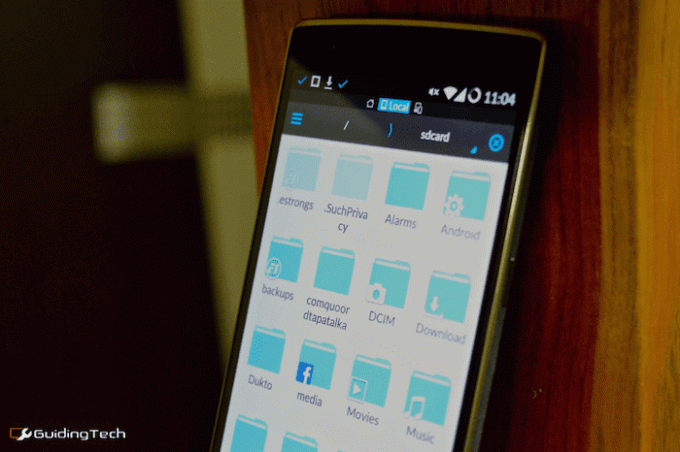
Ma ho la sensazione che non tutti siano consapevoli del fantastico potere di questa piccola e senza pretese app. In Guiding Tech, abbiamo scritto di tutti i tipi di fantastiche app Android per proteggere i tuoi dati, gestire i file, eseguire lo streaming di file, trasferirli e molto altro. Se sei pronto a mettere i piedi per terra e utilizzare ES Explorer per tutto ciò che vale, puoi eliminarli quasi tutti dal tuo telefono. Sì. ES è fondamentalmente una dozzina di app in una.
1. ES ottiene la gestione dei file corretta
Affrontiamo qui l'ovvio. ES non è l'app più bella là fuori. Non è nemmeno stato aggiornato a Material Design standard, anche se non credo che dovrebbe esserlo. Dubito che possa anche essere. Il linguaggio di design di ES è estremamente utilitaristico.
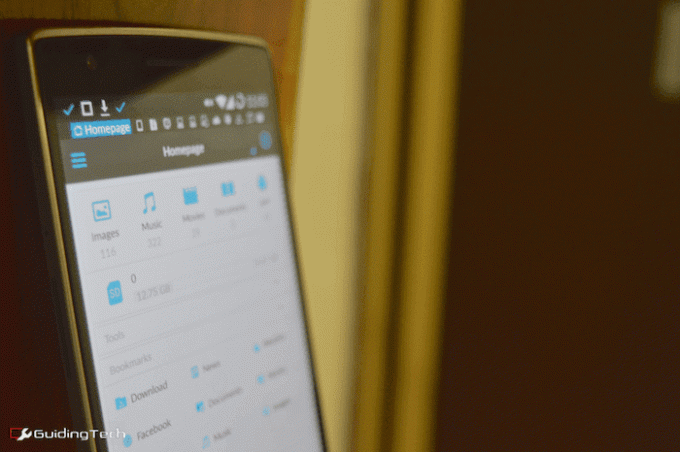
Ciò significa che è ricco di funzionalità e quando parliamo delle basi della gestione dei file: copiare file, spostare file, eliminare file e trasferirli, ES è il migliore in circolazione. Basta premere a lungo un file/cartella e otterrai le opzioni dell'angolo caldo.
Se devi utilizzare ES File Explorer, ecco cosa devi fare: Esplorare. Dai un'occhiata alla barra laterale. È dove troverai tutte le funzionalità. Il Opzioni la barra in basso è dove si svolgerà la maggior parte delle tue interazioni. E poi c'è una barra laterale sul lato destro. Ospiterà tutte le finestre e gli appunti.
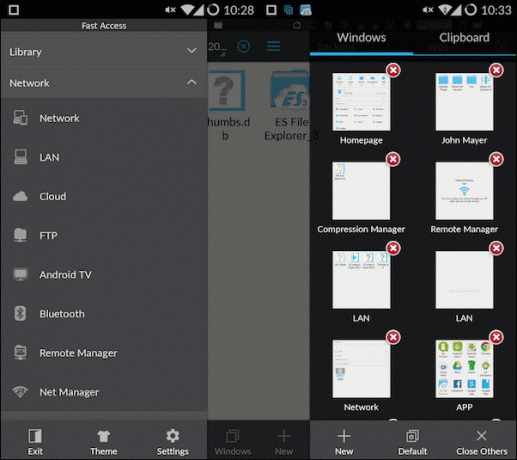
2. Nascondi file
Abbiamo parlato più volte per nascondere i file, crittografandoli, e proteggendoli da occhi indiscreti. Ma i fanatici di Android che hanno familiarità con il modo in cui funziona Linux conoscono già il segreto.
Tutto quello che devi fare per nascondere un file/cartella è aggiungere a punto davanti al nome del file/della cartella.
Per farlo con ES, prima vai a Impostazioni -> Schermo e abilita Mostra file nascosti. Quindi, fare clic Nuovo -> Cartella e dargli un nome qualsiasi; assicurati che inizi con un punto.

Quindi copia qualsiasi file/cartella qui. Quindi torna a Impostazioni e disabilita l'opzione mostra cartelle nascoste. Voilà, i file ora sono nascosti.
3. Impedisci la visualizzazione dei file in altre app
Potresti avere alcuni video o immagini che tu non voglio apparire in VLCo l'app galleria fotografica di tua scelta. C'è anche una soluzione semplice per questo.
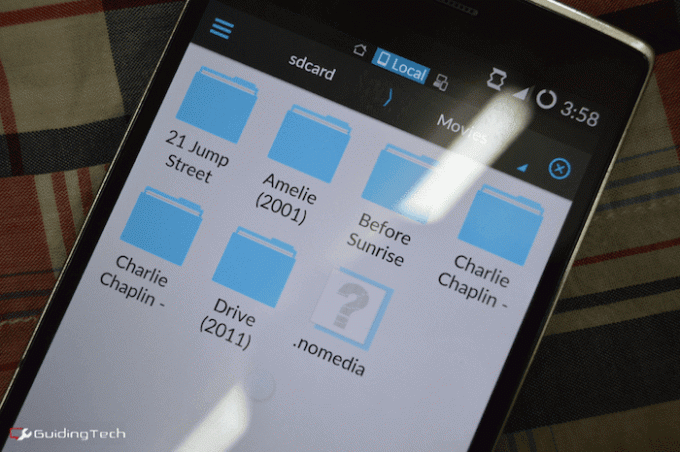
Vai nella cartella in questione e crea un nuovo file chiamato ".nomedia”. Ora, quando Android esegue la scansione dell'unità per i file multimediali, ignorerà la cartella che contiene questo file.
Come puoi vedere di seguito, funziona.
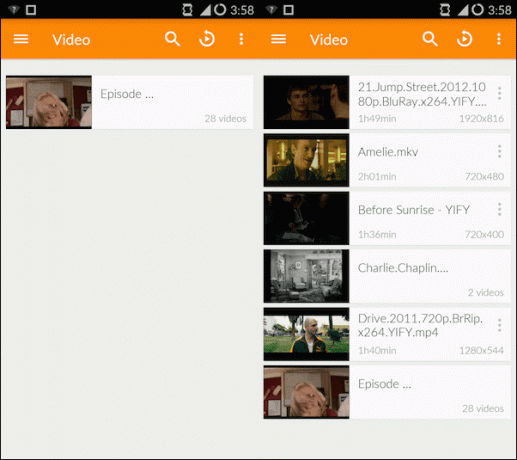
4. Collega le cartelle condivise dal PC e trasferisci i file
Dalla barra laterale, seleziona Rete -> LAN e tocca Scansione. In un paio di secondi, verrà visualizzato il PC che si trova sulla stessa rete. Così saranno tutte le cartelle condivise che hai abilitato.
Ora sei libero di riprodurre film in streaming dal tuo PC al tuo telefono/tablet Android, copiare materiale o inviare file al tuo PC.
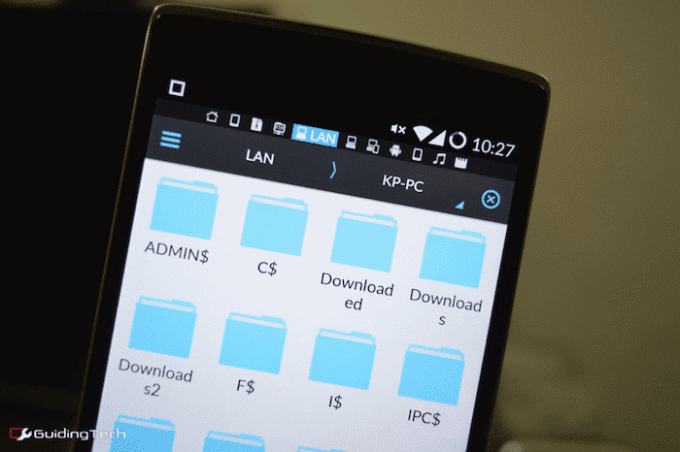
Le velocità sono quelle che normalmente ti aspetteresti per i trasferimenti wireless. Ho ottenuto circa 3/4 MBPS. È circa la metà di quello che ottengo quando utilizzo un cavo dati. Ma hey, nessun cavo!. Mi ci sono voluti circa 8 minuti per trasferire un file da 1,5 GB. E sì, può funzionare in background.
Per ulteriori informazioni, guarda il video qui sotto.
5. Crea e condividi APK e file con altri telefoni Android
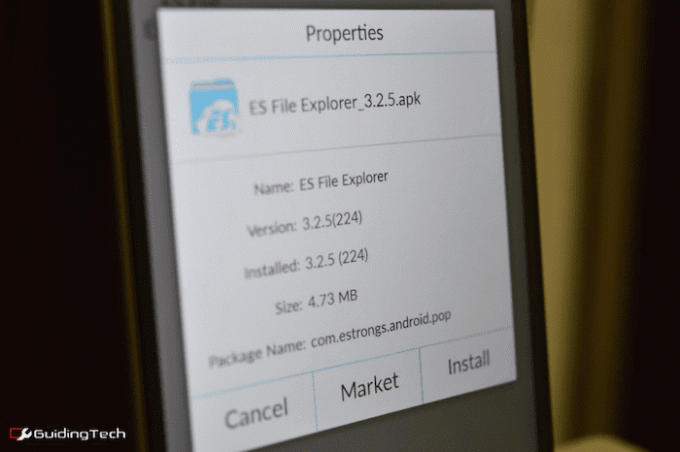
Penso che un'app piace Xender è probabilmente la soluzione migliore per condividere file di app, foto e video con i tuoi amici, ma questo è già qualcosa Anche ES può fare lo stesso. Ti permetterà di estrarre il apk file da un'app installata che puoi quindi condividere con il telefono Android del tuo amico utilizzando ES File Explorer.
Dalla barra laterale, seleziona Locale -> app, quindi seleziona le app e tocca Backup. Troverai l'app apk nel Backup cartella.
6. Riproduci film e musica, riproduci in streaming su Chromecast
ES viene fornito con un lettore video e musicale molto semplice. Non è molto meglio del lettore video integrato fornito con la maggior parte dei telefoni Android.
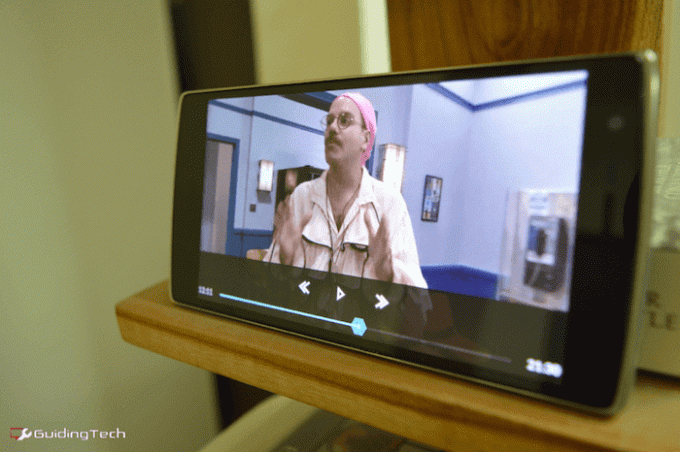
Esplora file ES ha un plug-in che puoi scaricare dal Play Store che ha abilitato a Trasmetti in streaming su Chromecast opzione.
Sì, non è affatto vicino fantastico come un'app come AllCast o LocalCast ma ehi, è qualcosa.
7. Accedi con più account Dropbox
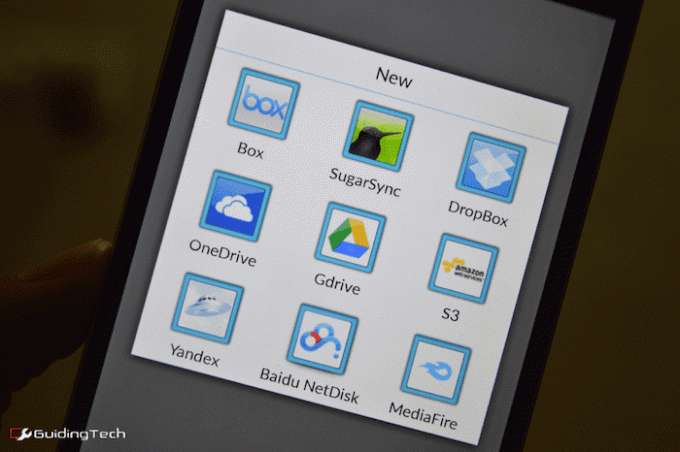
Ti abbiamo parlato di più app che possono farlo e spiegato perché potresti volerlo. Se hai più di un account Dropbox, uno per lavoro e uno per uso personale, non puoi utilizzare entrambi gli account contemporaneamente utilizzando l'app ufficiale.
Ma con ES, puoi. Dalla barra laterale, seleziona Nuvola >Nuovo e seleziona Dropbox dall'opzione. Accedi con un account, quindi ripeti la procedura.
8. Comprimi ed estrai file
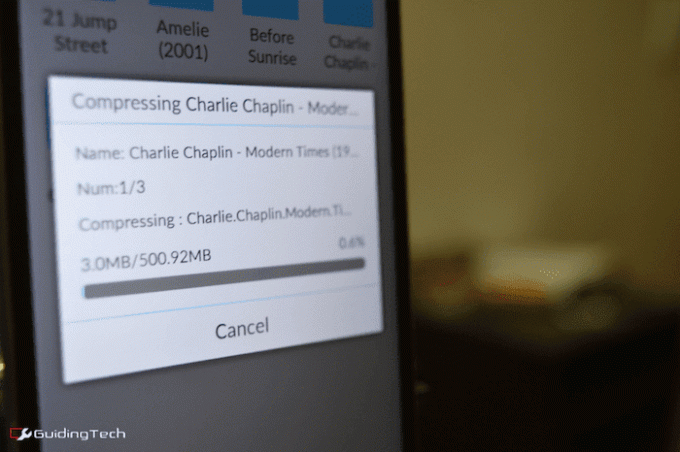
Chi ha bisogno di un vero e proprio utilità di archiviazione come ZArchiver quando hai ES File Explorer con te.
Seleziona il file o le cartelle, tocca il Di più pulsante e selezionare Comprimere. Avrai un'opzione per comprimerlo usando 7z o cerniera lampo formato. Puoi anche proteggere con password il file zippato.
L'estrazione di file compressi è facile. Tutto quello che devi fare è toccare un archivio e vedrai il suo contenuto. Clicca il Estratto pulsante per estrarre la zip.
9. Robusto gestore di download
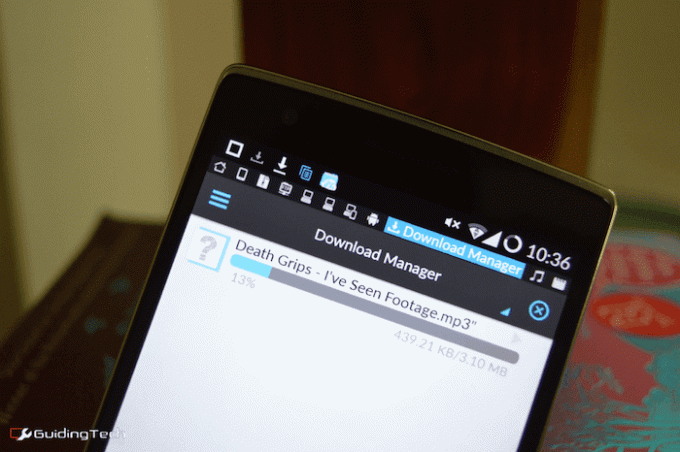
Android ha un download manager integrato, ma ES è migliore. Per qualche motivo, non riuscivo a farlo funzionare per i clic sui link diretti. Se hai lo stesso problema, puoi copiare il link, vai a Download Manager > Nuovo e incolla il link per avviare il download.
A differenza del download manager integrato, ES ti dirà la velocità di download e l'esatta percentuale di completamento. Più importante, puoi mettere in pausa i download senza preoccuparsi di danneggiare il file. Se stai scaricando file di grandi dimensioni, inviali a ES.
Come usi ES File Explorer?
ES è molte cose per molte persone. Soprattutto, puoi persino usarlo per modificare i file di sistema su Android.
Come usi esattamente questa gemma di un'app? Condividi con noi nei commenti qui sotto.
Ultimo aggiornamento il 03 febbraio 2022
L'articolo sopra può contenere link di affiliazione che aiutano a supportare Guiding Tech. Tuttavia, non pregiudica la nostra integrità editoriale. Il contenuto rimane imparziale e autentico.



